चार तरीके आप अभी भी नियंत्रण कक्ष को विंडोज 10 में खोल सकते हैं

कंट्रोल पैनल को सेटिंग्स ऐप द्वारा चरणबद्ध किया जा रहा है, लेकिन आप इसे अभी भी विंडोज 10 में एक्सेस कर सकते हैं।
क्लासिक कंट्रोल पैनल, जो एक हिस्सा रहा हैसंस्करण 3.0 से विंडोज आखिरकार अपने सूर्यास्त के वर्षों में है। विंडोज 10 के प्रत्येक संशोधन के साथ, माइक्रोसॉफ्ट धीरे-धीरे नियंत्रण कक्ष में पाए जाने वाले कई मदों को हटा रहा है और उन्हें नए सेटिंग्स ऐप में पाए गए आधुनिक इंटरफेस के साथ बदल रहा है। सेटिंग्स ऐप में लगभग नियंत्रण कक्ष है, लेकिन अभी भी कुछ कार्य हैं जिन्हें आप केवल नियंत्रण कक्ष से कर सकते हैं। अन्य अपडेट्स में, ऐप्स को प्रबंधित करने और थीम्स बदलने के लिए नई श्रेणियों को जोड़ने के लिए, क्रिएटर्स अपडेट नामक नवीनतम संशोधन इसे और भी आगे ले जाता है। यदि आपको होल्डआउट सेटिंग्स में से किसी एक के लिए विंडोज 10 में कंट्रोल पैनल को एक्सेस करने की आवश्यकता है, या यदि आप क्लासिक कंट्रोल पैनल इंटरफेस को पसंद करते हैं, तो यहां आपको यह बताया गया है।
विंडोज 10 में पुराने कंट्रोल पैनल का पता लगाएं
पावर मेनू से इसकी अनुपस्थिति नवीनतम संकेत है जो नियंत्रण कक्ष अपने रास्ते पर है। जब तुम दबाओगे विंडोज कुंजी + एक्स, अब आपको केवल सेटिंग मेनू मिलेगा। नियंत्रण कक्ष अभी भी चारों ओर है, बस दृश्य से छिपा हुआ है।
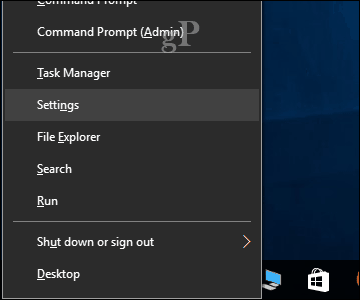
पहली विधि जिसे आप इसे लॉन्च करने के लिए उपयोग कर सकते हैं वह है रन कमांड। Windows कुंजी + R तब दबाएँ प्रकार: नियंत्रण फिर Enter मारा। Voila, नियंत्रण कक्ष वापस आ गया है; आप इस पर राइट-क्लिक कर सकते हैं, फिर सुविधाजनक पहुंच के लिए पिन टू टास्कबार पर क्लिक करें।
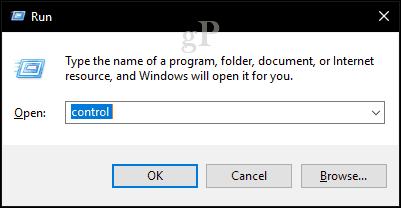
दूसरा तरीका यह है कि आप कंट्रोल पैनल तक पहुँच सकते हैं, फ़ाइल एक्सप्लोरर के भीतर से है। एड्रेस बार पर क्लिक करने से कंट्रोल पैनल और अन्य स्थानों का त्वरित लिंक मिलता है।
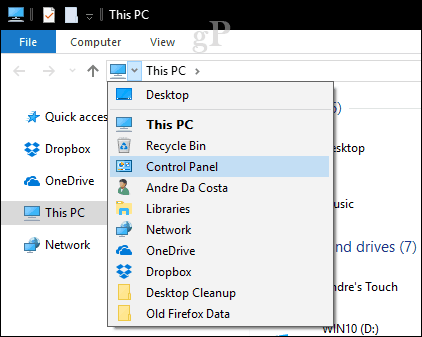
खोज एक और तरीका है जिससे आप इसे पा सकते हैं। प्रारंभ पर क्लिक करें, प्रकार: कंट्रोल पैनल फिर Enter मारा।
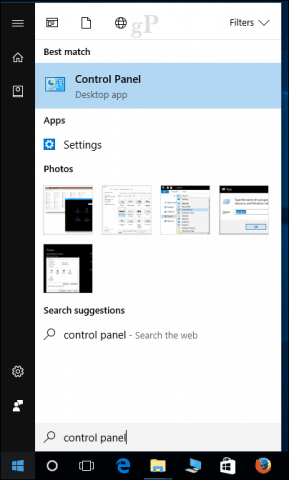
आप डेस्कटॉप पर कंट्रोल पैनल का शॉर्टकट भी जोड़ सकते हैं। खुला हुआ प्रारंभ> सेटिंग्स> वैयक्तिकरण> विषय-वस्तु, के अंतर्गत संबंधित सेटिंग्सक्लिक करें डेस्कटॉप आइकन सेटिंग्स। नियंत्रण कक्ष के लिए बॉक्स की जाँच करें, क्लिक करें लागू तब ठीक.
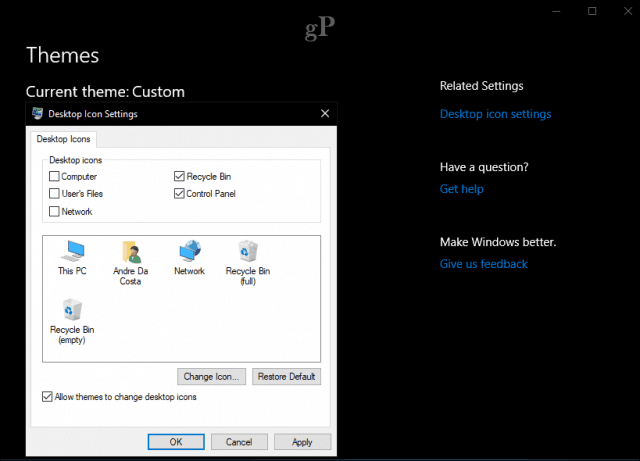
वहाँ आपके पास है, नियंत्रण कक्ष वापस आ गया है!
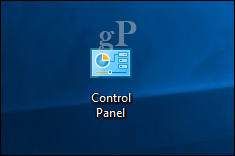
हम नहीं जानते कि यह कितने समय के लिए है, इसलिए, शायद यहनियंत्रण कक्ष के चरणबद्ध होने के दौरान नई सेटिंग एप्लिकेशन को प्रारंभ करने का समय। यदि आप थोड़ी अधिक शक्ति चाहते हैं, तो शक्तिशाली गॉड मोड को सक्षम करने के बारे में हमारे पिछले लेख को देखना सुनिश्चित करें। इसके अलावा, सेटिंग्स को जल्दी से खोलने के लिए सभी कमांड के लिए हमारे कीबोर्ड शॉर्टकट लेख देखें।
![विंडो 7 में मेरे कंप्यूटर पर नियंत्रण कक्ष जोड़ें [कैसे-करें]](/images/microsoft/add-the-control-panel-back-to-my-computer-in-window-7-how-to.png)








एक टिप्पणी छोड़ें